Kako prebaciti između načina pregledavanja u Google dokumentima
Na izgled vašeg dokumenta može utjecati mnoštvo postavki, poput orijentacije stranice. Ali način na koji vaš dokument izgleda na zaslonu vašeg računala može utjecati i na neke postavke u aplikaciji Google dokumenti. Vaš dokument Google Dokumenata ima standardni način "Uređivanje" u kojem možete unositi promjene u sadržaju datoteke. Kada se nalaze u načinu uređivanja, te će promjene jednostavno ažurirati sadržaj dokumenta bez ikakvih dodatnih oznaka.
No, postoji i način "Predlaganje" u kojem možete vršiti izmjene koje se prikazuju kao prijedlozi, a postoji i način pregledavanja u kojem niste u mogućnosti unositi izmjene ili prijedloge. U mogućnosti ste prebacivati se s tih različitih načina na temelju trenutnih potreba. U našem vodiču u nastavku pokazat ćemo vam nekoliko različitih načina za prebacivanje ovih načina.
Kako se koristi način uređivanja, predlaganja ili pregledavanja u Google dokumentima
Koraci u ovom članku provedeni su u pregledniku Google Chrome, ali također će raditi i u ostalim web preglednicima. Imajte na umu da ti načini možda nisu dostupni ako gledate dokument koji je u vlasništvu nekog drugog. Ako želite prebaciti načine za tuđi dokument kojem imate pristup, prvo ćete morati spremiti datoteku kao kopiju.
1. korak: idite na svoj Google disk na adresi https://drive.google.com/drive/my-drive i otvorite datoteku za koju želite promijeniti način pregledavanja.
2. korak: Kliknite karticu Pogled na vrhu prozora.

Korak 3: Odaberite opciju Mode, a zatim kliknite način pregleda koji želite koristiti. Opis svakog načina prikazani su ispod njega.
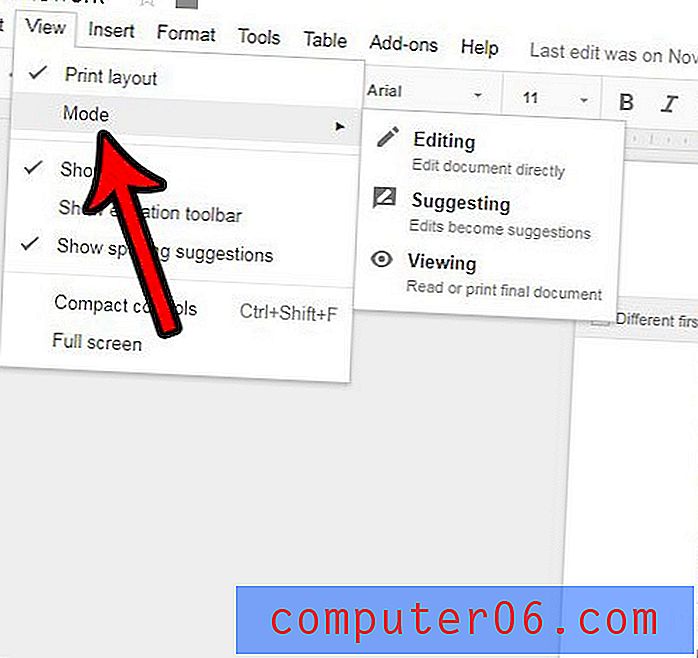
Imajte na umu da također možete prebaciti načine pregleda tako što ćete kliknuti gumb Mode u gornjem desnom kutu prozora, a zatim odabrati željeni način rada.
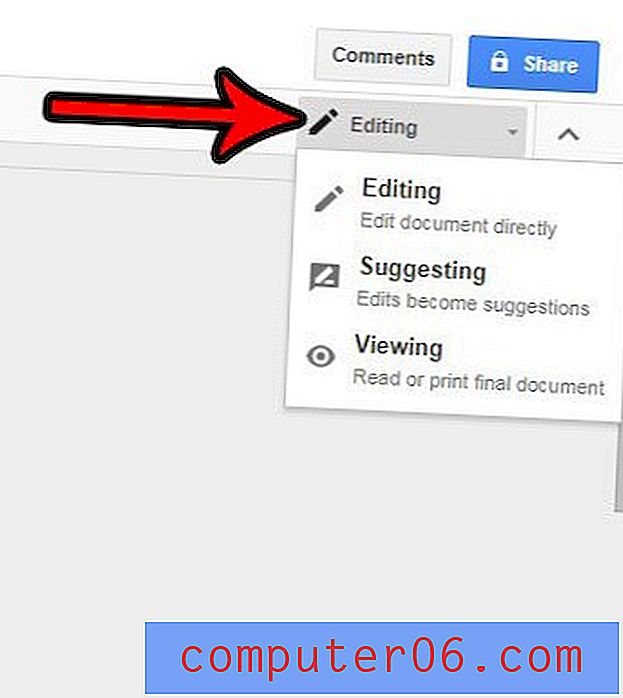
Ima li vaš dokument puno odjeljaka s različitim oblikovanjem? Saznajte kako izbrisati formatiranje u Google dokumentima i učinite li izgledom dokumenta malo dosljednijim.


